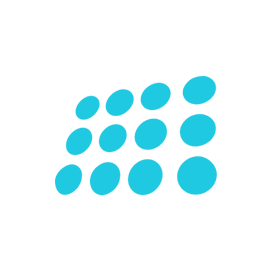nopCommerce Logiciel de panier
Solution gratuite de panier basé sur Microsoft Technologies
Créez rapidement le magasin et l'échellez votre entreprise avec l'un des logiciels de panier d'achat multiplateforme les plus populaires les plus populaires construits sur Microsoft Technologies.
Aperçu
NopCommerce est ultime Solution gratuite de panier Basé sur Microsoft Technologies. Il s’agit d’un panier d’achat open source ASP.NET. Il a des fonctionnalités intégrées impressionnantes et adapté aux petites entreprises, moyennes et en entreprise. NopCommerce est une plate-forme de commerce électronique sécurisée, stable et extensible. Ce logiciel de commerce électronique gratuit prend en charge les fonctionnalités multi-étages et multi-fournisseurs. La fonctionnalité à plusieurs étages aide les commerçants à exécuter plusieurs magasins à partir d’une installation unique. Cela signifie que les commerçants peuvent configurer plus d’un magasin et gérer les opérations à partir de l’interface d’administration unique. Il prend également en charge les fonctionnalités multi-fournisseurs qui permet aux entreprises de vendre sans avoir d’inventaire. Dans ce modèle, le produit est affecté au fournisseur, puis le vendeur est responsable d’expédier un produit au client au nom du marchand. NOPCOMMERCE ECOMMERCE CART est expédié avec la version Out of the Box pour les appareils mobiles. C’est absolument gratuit et les commerçants n’ont pas besoin d’installer de module supplémentaire. Une boutique mobile est importante pour les activités en ligne de nos jours, car les utilisateurs mobiles augmentent rapidement. Le marketing est un élément clé des activités en ligne et cette solution de panier d’achat **** fournit un nombre de fonctionnalités pour cela. Certaines des principales fonctionnalités sont telles que le système de points de récompense, la remise et les coupons, les produits connexes, les cartes-cadeaux et bien d’autres. Cependant, le propriétaire du magasin peut trouver de nombreux autres outils de marketing sur Marketplace et les utiliser. Il permet également aux commerçants de s’intégrer aux flux de produits populaires, tels que Google Shopping et PriceGrabber. Par conséquent, les clients peuvent facilement exécuter des comparaisons de produits.
Configuration requise
NopCommerce est un logiciel de panier d’achat open source basé sur ASP.NET. Il nécessite un logiciel suivant.
- Windows (Windows 7 SP1 ou supérieur, Windows Server 2012 R2 ou supérieur)
- Linux (Red Hat 6 / Centos 7 ou plus, Fedora 30 ou plus, Ubuntu 18.04 ou supérieur)
- macOS (Mac OS X 10.13 ou supérieur)
- Serveur de base de données (MS SQL Server 2012 ou supérieur, MySQL 5.7 ou supérieur)
- Serveur Web (Internet Information Service (IIS) 7.0 ou supérieur, Nginx)
Caractéristiques
NopCommerce est entièrement rempli de fonctionnalités modernes du logiciel de panier. Certaines des fonctionnalités clés sont répertoriées ci-dessous:
- Commerce ambulant
- à plusieurs étages
- Plusieurs fournisseurs
- Gestion des produits
- Optimisation des moteurs de recherche (SEO)
- Vérifier
- Commercialisation
- Méthodes de payement
- plusieurs méthodes d’expédition
- Calculs d’impôt
- Soutenir le service client
- Sécurité et conformité
Installation
Installation sur Windows
Tout d’abord, vous devez le télécharger à partir de https://www.nopcommerce.com/download-nopcommerce Après le téléchargement, les fichiers Uplodad sur votre serveur Web à l’aide du logiciel FTP. Créez une base de données pour votre projet NopCommerce. Ouvrez le navigateur et visitez votre site, il redirigera vers l’assistant d’installation. Remplissez les détails des informations sur les magasins et la base de données. Cliquez sur le bouton Installer afin de démarrer le processus d’installation. La page d’accueil du projet s’affiche une fois l’installation terminée.
Installation sur Linux
Exécutez la commande ci-dessous pour enregistrer la touche et le flux Microsoft.
wget https://packages.microsoft.com/config/ubuntu/20.04/packages-microsoft-prod.deb -O packages-microsoft-prod.deb
sudo dpkg -i packages-microsoft-prod.deb
Installez le runtime .NET Core Runtime.
sudo apt-get install apt-transport-https aspnetcore-runtime-3.1
Installez le serveur Web Nginx.
sudo apt-get install nginx
Installez le serveur MySQL.
sudo apt-get install mysql-server
Installation sécurisée MySQL.
sudo mysql_secure_installation
Configurez Nginx en tant que proxy inverse pour transférer les demandes à votre application ASP.NET Core. Ouvrez le fichier de configuration par défaut de Nginx avec la commande ci-dessous.
sudo nano /etc/nginx/sites-available/default
Remplacez le contenu par ce qui suit et enregistrez-le.
# Default server configuration
#
server {
listen 80 default_server;
listen [::]:80 default_server;
server_name nopCommerce-430.com;
location / {
proxy_pass http://localhost:5000;
proxy_http_version 1.1;
proxy_set_header Upgrade $http_upgrade;
proxy_set_header Connection keep-alive;
proxy_set_header Host $host;
proxy_cache_bypass $http_upgrade;
proxy_set_header X-Forwarded-For $proxy_add_x_forwarded_for;
proxy_set_header X-Forwarded-Proto $scheme;
}
Créez un répertoire pour le projet.
sudo mkdir /var/www/nopCommerce430
Allez dans Directory Root Project.
cd /var/www/nopCommerce430
Téléchargez le NopCommerce.
sudo wget https://github.com/nopSolutions/nopCommerce/releases/download/release-4.30/nopCommerce_4.30_NoSource_linux_x64.zip
Exécutez la commande pour unzip Project.
sudo unzip nopCommerce_4.30_NoSource_linux_x64.zip
Créez des répertoires suivants pour exécuter NopCommerce.
sudo mkdir bin
sudo mkdir logs
Définissez les autorisations correctes pour exécuter NopCommerce.
sudo chgrp -R www-data /var/www/nopCommerce430/
sudo chown -R www-data /var/www/nopCommerce430/
Créez le service NopCommerce. Exécutez la commande ci-dessous pour créer un fichier de service.
sudo nano /etc/systemd/system/nopCommerce430.service
Copiez ci-dessous le contenu et passé dans le fichier de service.
[Unit]
Description=Example nopCommerce app running on XUbuntu
[Service]
WorkingDirectory=/var/www/nopCommerce430
ExecStart=/usr/bin/dotnet /var/www/nopCommerce430/Nop.Web.dll
Restart=always
# Restart service after 10 seconds if the dotnet service crashes:
RestartSec=10
KillSignal=SIGINT
SyslogIdentifier=nopCommerce430-example
User=www-data
Environment=ASPNETCORE_ENVIRONMENT=Production
Environment=DOTNET_PRINT_TELEMETRY_MESSAGE=false
[Install]
WantedBy=multi-user.target
Démarrez le service NopCommerce.
sudo systemctl start nopCommerce430.service
Redémarrez le serveur Web Nginx pour charger de nouvelles configurations.
sudo systemctl restart nginx
Ouvrez le navigateur et visitez votre site, il redirigera vers l’assistant d’installation. Remplissez les détails des informations sur les magasins et la base de données. Cliquez sur le bouton Installer afin de démarrer le processus d’installation. La page d’accueil du projet s’affiche une fois l’installation terminée.